Chưa có sản phẩm trong giỏ hàng.
Windows
Cách xóa các mục từ menu New Item trong File Explorer
Website suamaytinhpci.com có bài Cách xóa các mục từ menu New Item trong File Explorer – Menu New Item trong File Explorer cho phép bạn tạo file mới trong thư mục hiện tại nhưng có những tùy chọn bạn chưa bao giờ sử dụng. Bài viết này sẽ hướng dẫn các bạn cách xóa các mục không sử dụng từ danh sách.
Menu New Item trong File Explorer cho phép bạn tạo file mới trong thư mục hiện tại nhưng có những tùy chọn bạn chưa bao giờ sử dụng. Bài viết này sẽ hướng dẫn các bạn cách xóa các mục không sử dụng từ danh sách.
- Khôi phục biểu tượng File Explorer bị mất trên Start Menu Windows 10
- 5 tiện ích mở rộng Windows File Explorer tốt nhất để quản lý tập tin trên hệ thống
- Cách chia sẻ file từ File Explorer nhanh chóng
Bạn cũng có thể có thể truy cập vào menu New Item bằng phương pháp click vào tùy chọn nút New Item khi ở trong thư mục File Explorer.
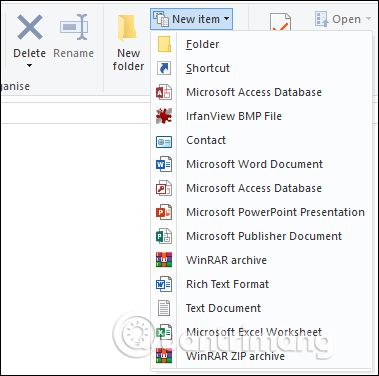
Bạn cũng đều có thể truy cập nó bằng cách nhấp chuột phải vào khu vực trống trong một thư mục và chỉ vào tùy chọn New trên menu ngữ cảnh xuất hiện.

Một số chương trình sẽ thêm tự động loại file mới vào menu này, khiến nó trở nên lộn xộn hơn nếu bạn không lúc nào sử dụng chúng. Để xóa mục này, bạn phải truy cập vào Windows Registry và xóa mục đó.
Cảnh báo: Registry Editor là công cụ hùng mạnh và việc lạm dụng nó cũng đều có thể khiến hệ thống bất ổn và cho dù không thể hoạt động. Đây là một mẹo nhỏ đơn giản, chỉ cần thực hành theo như đúng hướng dẫn, bạn sẽ không gặp phải bất cứ vấn đề gì.
Tuy nhiên bạn nên sao lưu Registry trước lúc thực hành thay đổi để đề phòng tình huống diễn ra sự cố.
Mở Registry Editor bằng phương pháp nhấn Start , gõ regedit và nhấn Enter , sau đó cho phép nó thi hành thay đổi máy tính.

Trong thanh bên trái của Registry Editor, tìm key tên HKEY_CLASSES_ROOT.

Tất cả những loại file đều được lưu giữ trong key này. Ở đây chúng ta sẽ xóa loại file Contact từ menu New Item. Mở rộng key HKEY_CLASSES_ROOT bằng phương pháp click vào mũi tên cạnh nó và sau đó cuộn xuống để tìm phần mở rộng file bạn muốn xóa từ menu New Item, trong trường hợp này chúng ta cần tìm đuôi .contact của file Contact.
Mở rộng key đó, bạn sẽ thấy key nhỏ được coi là ShellNew.
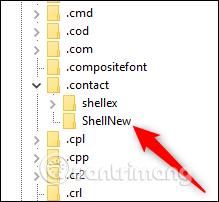
Click chuột phải vào key đó và click vào Delete trong menu ngữ cảnh.
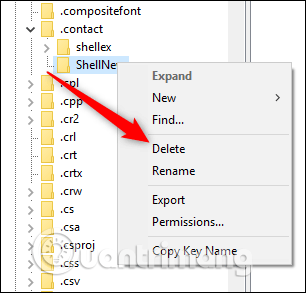
Bạn sẽ thấy thông báo xác nhận xuất hiện, nếu muốn xóa loại file đó từ menu New Item, click Yes .
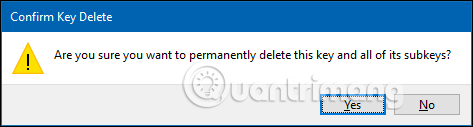
Bây giờ bạn sẽ thấy loại file Contact không còn trong menu New Item.
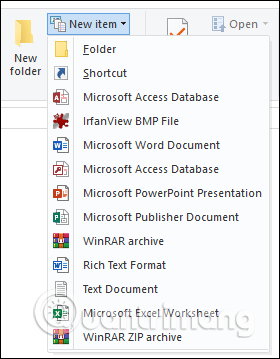
Nếu lỡ xóa một thứ gì đó, bạn cũng có thể thêm lại nhưng trước tiên bạn phải tạo một file mẫu bằng phương pháp tạo file trống và sử dụng nó.
Chúc các bạn thực hiện thành công!
Từ khóa bài viết: xóa mục trong menu new item, xóa loại file trong menu new item, menu new item trong file explorer, xóa file cho thư mục
Bài viết Cách xóa các mục từ menu New Item trong File Explorer được tổng hợp sưu tầm và biên tập bởi nhiều user – Sửa máy tính PCI – TopVn Mọi ý kiến đóng góp và phản hồi vui lòng gửi Liên Hệ cho chúng tôi để điều chỉnh. Xin cảm ơn.

 Chuyên Nghiệp trong phục vụ với hơn 20 Kỹ thuật IT luôn sẵn sàng tới tận nơi sửa chữa và cài đặt ở Tphcm. Báo giá rõ ràng. 100% hài lòng mới thu tiền.
Chuyên Nghiệp trong phục vụ với hơn 20 Kỹ thuật IT luôn sẵn sàng tới tận nơi sửa chữa và cài đặt ở Tphcm. Báo giá rõ ràng. 100% hài lòng mới thu tiền.









